あなたが好きな音楽を聞くとき, 後でそれらを楽しむことができるように、あなたは、多くの場合、コンピュータにそれをダウンロード. だから、すべてのこれらの年後に, お使いのコンピュータ上で非常に多くの良い曲を保持している必要があります. しかし、ここで問題が来る. あなたのiPad miniの音楽を楽しみたい場合はどう 2 あなたが外出するとき? あなたのiPadミニに音楽ファイルを転送する方法はありますか 2 退屈な手順なし? 我々はすべてのことを知っているので, iPadユーザーは、音楽ファイルを転送するためにメディア媒体として、iTunesを使用する必要が. 音楽ファイルのすべてではないがiTunesと互換性があります. ときに、このような状況であなたそれで、あなたは何を行うことができます?
必要なのは、あなたがiPadの空気やiPadのミニで音楽を同期するのに役立つ専門的かつ強力なサードパーティ製のツールです。 2 簡単にファイル. FoneTrans すべての転送ツール間正確に最良の選択である. それはあなたのiOSデバイスとコンピュータ間でファイルを転送することができます. また, あなたがiPhoneの間でデータを転送することができる, iPadとiPodの. このプログラムの助けを借りて、, あなたは、同様にバックアップiPhoneのメッセージや連絡先に許可されている. 全体のプロセスは非常にシンプルで便利です.
iPadのミニで音楽を同期する簡単な手順 2 またはiPadエア簡単に.
この記事の次の部分では、, あなたのiPad Airにお使いのコンピュータから音楽を転送するプロセスについて学ぶためにしようとしている. FoneTrans付, あなたは本当に、iTunesを使用しての退屈なステップと面倒な同期プロセスからあなたを救う努力なしすべての音楽ファイルを変換し、あなたのiPad Airにそれらを転送することができます. したがって、次の指導に注意を払ってください.
ステップ 1. FoneTransがダウンロードされ、コンピュータにインストールされます. その後, すぐにプログラムを起動.
ステップ 2. あなたのiPadミニをUSBケーブルで接続します 2 またはiPad空気をコンピュータに.

ステップ 3. それだけであなたのiPadを認識するようにプログラムを短い時間がかかる
ステップ 4. プログラムの左側に, あなたは、ボタンのメディアが表示されます. それをクリックします. その後、すべてのメディアファイルは、様々なグループに分類される. 我々は、iPadにパソコンから音楽ファイルを転送しようとしているので, 継続して音楽]ボタンをクリックします.

ステップ 5. ボタン追加ヒット. 次に、あなたがあなたのコンピュータ上にしたい音楽ファイルを選択して、プログラムにそれらを得ることができます.
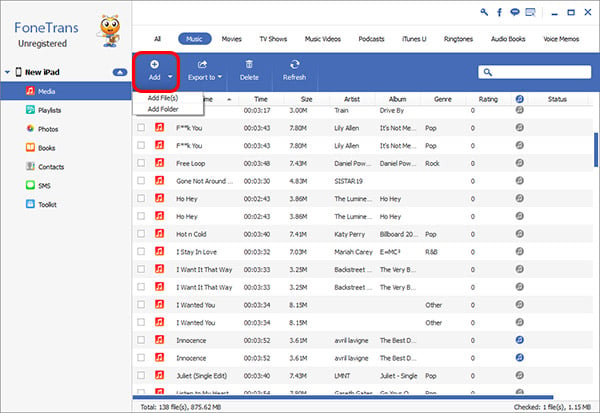
ステップ 6. 音楽ファイルの形式は、あなたのiPadミニと互換性がある場合 2, あなたは変換せずに直接あなたのiPadに音楽ファイルを転送することができます. いくつかの互換性のない音楽ファイルがある場合, あなた最初のiPadミニの形式に変換することができます 2 サポートし、変換処理が終わったとき、あなたのiPadに、完成した曲を転送.
現時点では, あなたがプロセスを終了した あなたのiPad Airに音楽ファイルを転送する 首尾よく. あなたは、あなたのiPad Airの曲を楽しむことができます, iPadのミニ 2 に自由に感謝 FoneTrans. だから先に行くと、このプログラムを試してみる!

